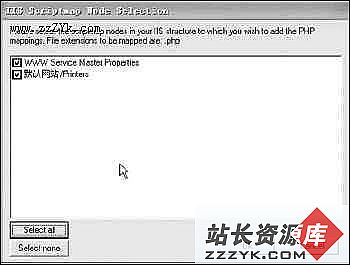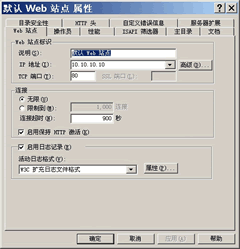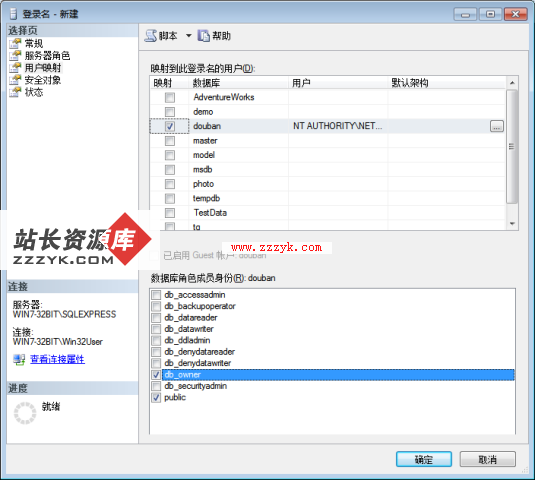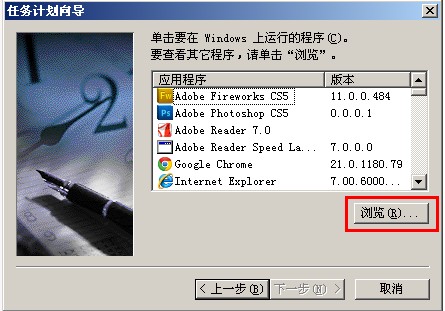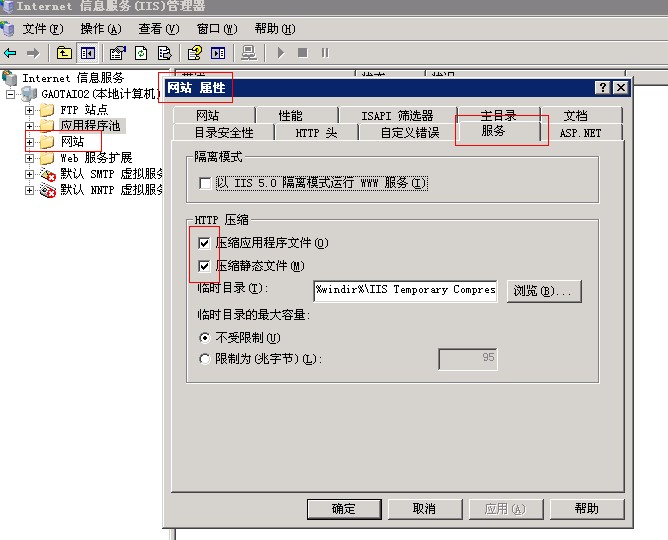当前位置:web 服务器 > IIS >>
答案:运行PHP软件包的安装程序,在弹出的欢迎窗口中单击“Next”按钮,接着在“许可协议”窗口中单击“I Agree”按钮,然后在安装类型(Installation Type)窗口中选择“标准(Standard)”安装,点击“Next”按钮后,指定PHP的安装目录,建议使用默认安装目录。接着“Mail configuration”窗口中设置邮件地址和指定SMTP服务器,在“服务类型(Server Type)”窗口中选择你使用的Web服务器的类型(如图2),因为我们使用Windows XP系统自带的IIS5.1,选择“Microsoft iis4 or higher”单选项,点击“下一步”后开始安装,最后在“IIS Scriptmap Node selection”窗口中选中所有的站点(如图3),点击“OK”按钮,就完成了PHP的安装和配置。
图3选中所有站点
检查PHP调试环境配置
进入到“控制面板→管理工具”,运行Internet信息服务程序,右键点击“默认网站”在弹出的菜单中选择“属性”,接着在弹出的属性对话框中切换到“主目录”标签页,点击应用程序设置栏中的“配置”按钮,弹出“应用程序配置”对话框,在“映射”标签页中,查看应用程序映射列表框中是否有扩展名为“.php”的选项(如图4),如果存在则表示PHP安装配置成功。
图4查看程序映射
如果没有找到该选项,也可以手工添加。在应用程序配置对话框中点击“添加”按钮,弹出“添加/编辑应用程序扩展名映射”对话框(如图5),在“可执行文件”栏中输入“php.exe”程序路径,“扩展名”中输入“.PHP”,其它选项使用默认设置,最后点击“确定”按钮即可。
图5手工添加映射
这样就完成了PHP调试环境的配置,以后就可以在IIS中调试PHP文件了。
- 更多IIS疑问解答:
- iis5.1配置php环境问题
- iis服务器 php伪静态后不能获取$_get['id']的问题
- 谁给我推荐好用的iis+php+mysql的整合包?不要带什么Apache的!
- 童鞋们啊,我想把php脚本文件转化成文档,可是装phpDocumentor之前弄了iis,可是pear一直装不起来,怎么办
- iis发布php项目只能访问首页
- iis已经部署好了php项目,可是别人访问项目需要数据库,那iis中怎么连接mysql数据库啊
- 我将*.php的文件放的IIS服务器中,在浏览器中访问改文件只能显示代码,不能显示网页,为什吗呀
- asp.net+iis+win7调试问题
- 如何在本机上浏览asp文件,(除了装iis)本人机子老出问题,iis老停止运行
- xp中安装asp问题,我想学asp要在电脑上Dreamweaver和SQL还要安装IIs可是却运行不了ASP
- 我安装了IIS5.1组件,但不能读取ASP文件,为什么呢?请高手帮忙解答一下,谢谢
- asp iis7下数据库连接文件出问题了···
- 我买了一个ASP的程序,一个文件夹,程序没问题,数据库我用SQL2005连接好了,IIS也设置好了,就是连不上?
- ASP的网页文件夹做好了,IIS也设置好了,数据库也连好了,怎么就是打不开网页
- 我的网站是用asp.net开发的,利用了伪静态的技术,空间租的是VPS,请问如果设置IIS才能让网站跑起来呢?